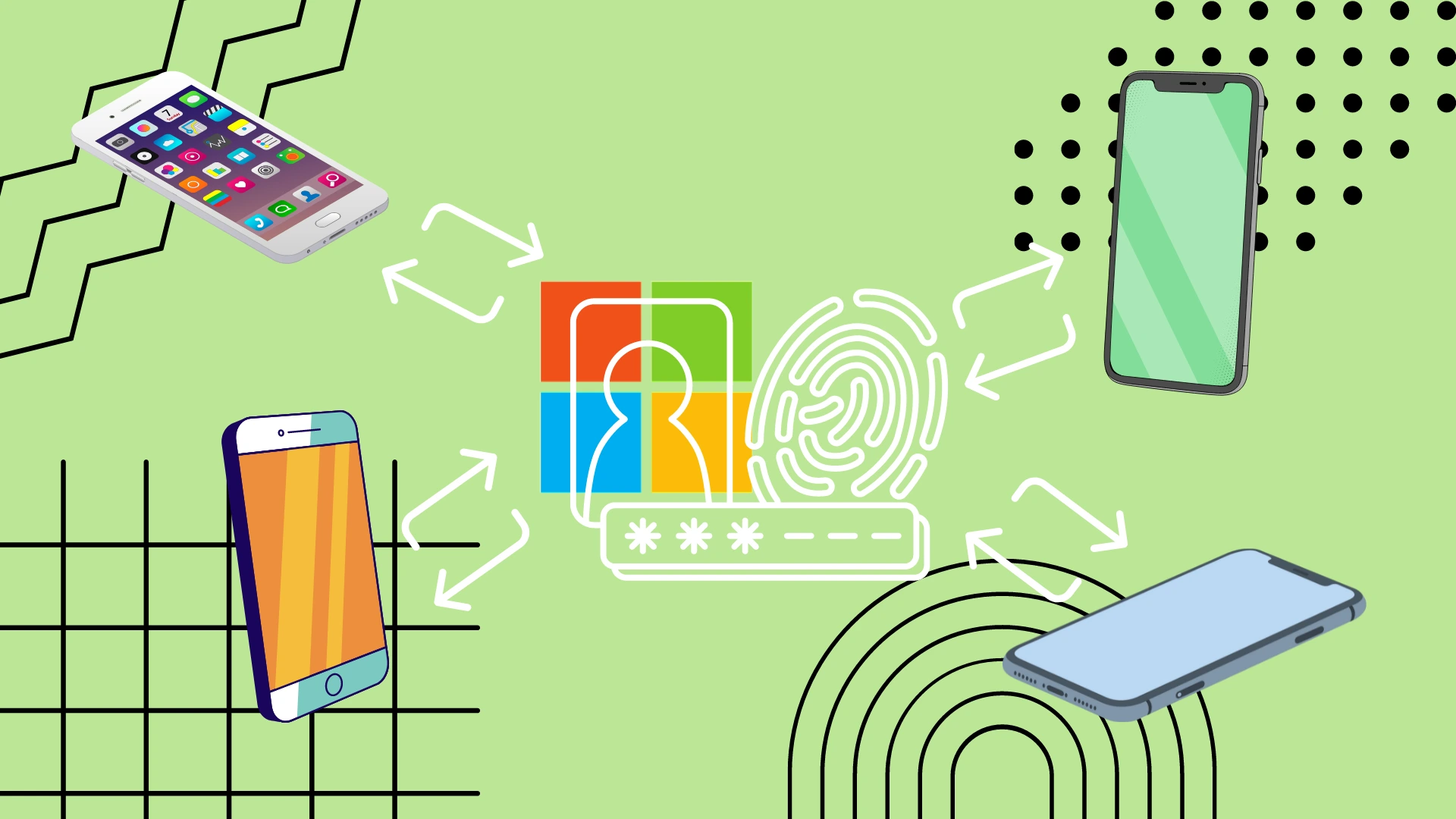Se você precisar transferir seu Microsoft Authenticator de um telefone para outro, isso só poderá ser feito de Android para Android ou de iPhone para iPhone. A transferência de dados diretamente para outra plataforma ainda não é suportada. Nesse caso, você precisará inserir novamente todas as contas e conectar todos os aplicativos manualmente.
No entanto, se precisar transferir de um iPhone para outro iPhone, você precisa clicar nas três barras no canto superior esquerdo da tela inicial do aplicativo Microsoft Authenticator e selecionar Configurações. Em Ajustes, ative o Backup do iCloud e faça login no segundo iPhone usando o botão Restaurar do Backup e usando o mesmo ID Apple.
No caso da transição de Android para Android, você não precisa de serviços em nuvem de terceiros. Tudo acontece através dos servidores da Microsoft. Você precisa clicar nos três pontos no canto superior direito da tela e, no menu suspenso, selecionar Ativar Backup. Em seguida, no segundo smartphone Android, selecione Restaurar do backup na primeira vez que fizer login e faça login usando sua conta da Microsoft.
Você pode transferir o autenticador da Microsoft do iPhone para o Android e vice-versa?
Antes de nos aprofundarmos no processo detalhado de transferência, é essencial abordar a questão de saber se é possível transferir o Microsoft Authenticator entre diferentes plataformas. Infelizmente, a transferência de dados do Microsoft Authenticator entre iPhone e Android não é suportada diretamente. O Microsoft Authenticator usa diferentes serviços de nuvem para iOS (iCloud) e Android (servidores Microsoft), tornando a transferência entre plataformas um desafio.
Isso significa que se você decidir mudar do smartphone Android para o iPhone ou vice-versa, precisará reconfigurar todas as contas e o Microsoft Authenticator. Talvez essa limitação desagradável seja corrigida com o tempo, mas até agora funciona assim.
É importante observar que durante a transição, você pode precisar usar métodos alternativos de autenticação de dois fatores, como códigos baseados em SMS ou códigos de backup, para garantir a segurança de suas contas. Além disso, é aconselhável desabilitar a autenticação de dois fatores em seu dispositivo antigo para evitar possíveis conflitos ou problemas.
Como transferir o autenticador da Microsoft para um novo iPhone
Vamos começar descobrindo como funciona a transferência do Microsoft Authenticator do seu iPhone. Este recurso usa armazenamento iCloud, portanto deve ser ativado no seu iPhone antigo, e o novo iPhone deve ter o mesmo ID Apple. Apenas um lembrete de que isso não funciona se você deseja transferir do iPhone para o Android . Para fazer isso, você precisa:
- Para começar, abra a tela principal do aplicativo Microsoft Authenticator e clique nas três linhas no canto superior esquerdo da tela.
- Agora clique no botão Configurações no menu pop-up.
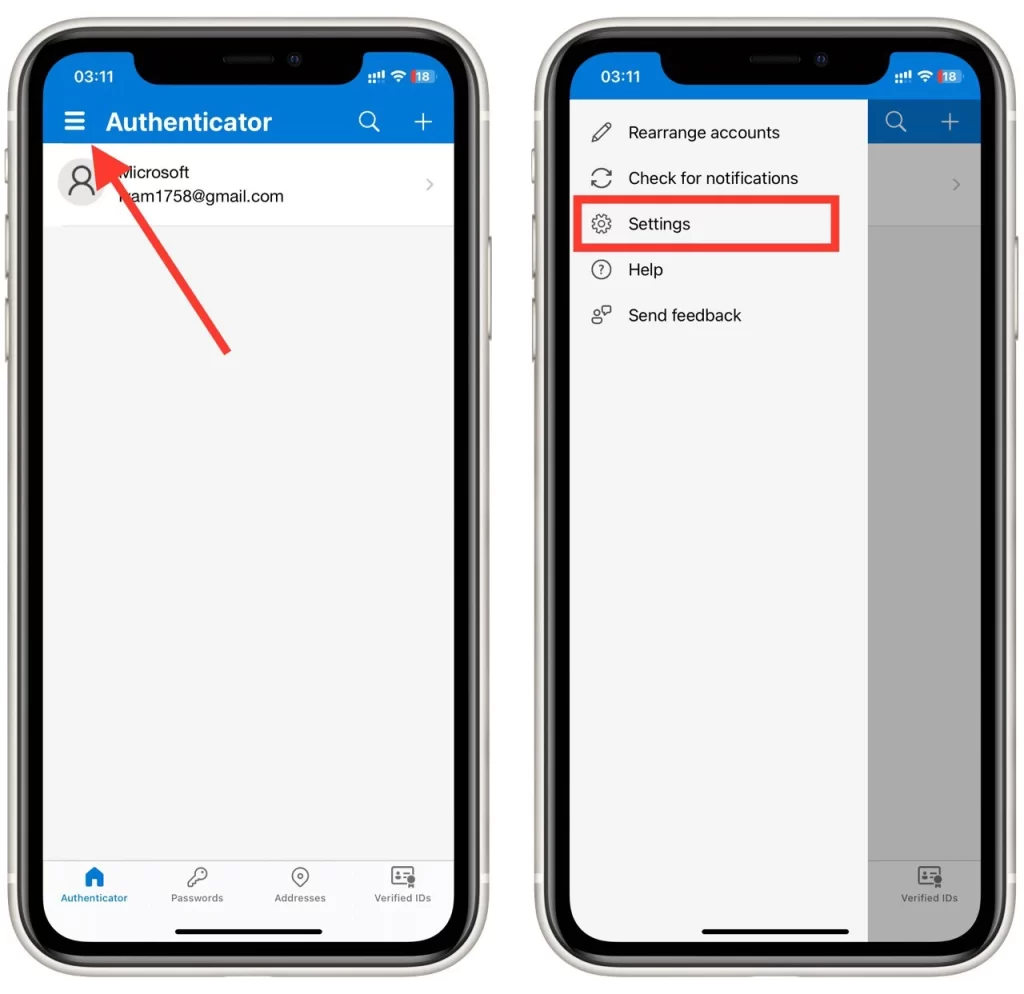
- Em Configurações, habilite a opção iCloud Backup .
- Você deverá ver uma janela pop-up com a conta na qual o backup foi feito. Normalmente, é uma conta da Microsoft.
- Se você vir um erro, você precisa percorrer este artigo abaixo e ler a seção “Como habilitar o armazenamento iCloud no seu iPhone” para habilitar sua conta iCloud nas configurações do iPhone.
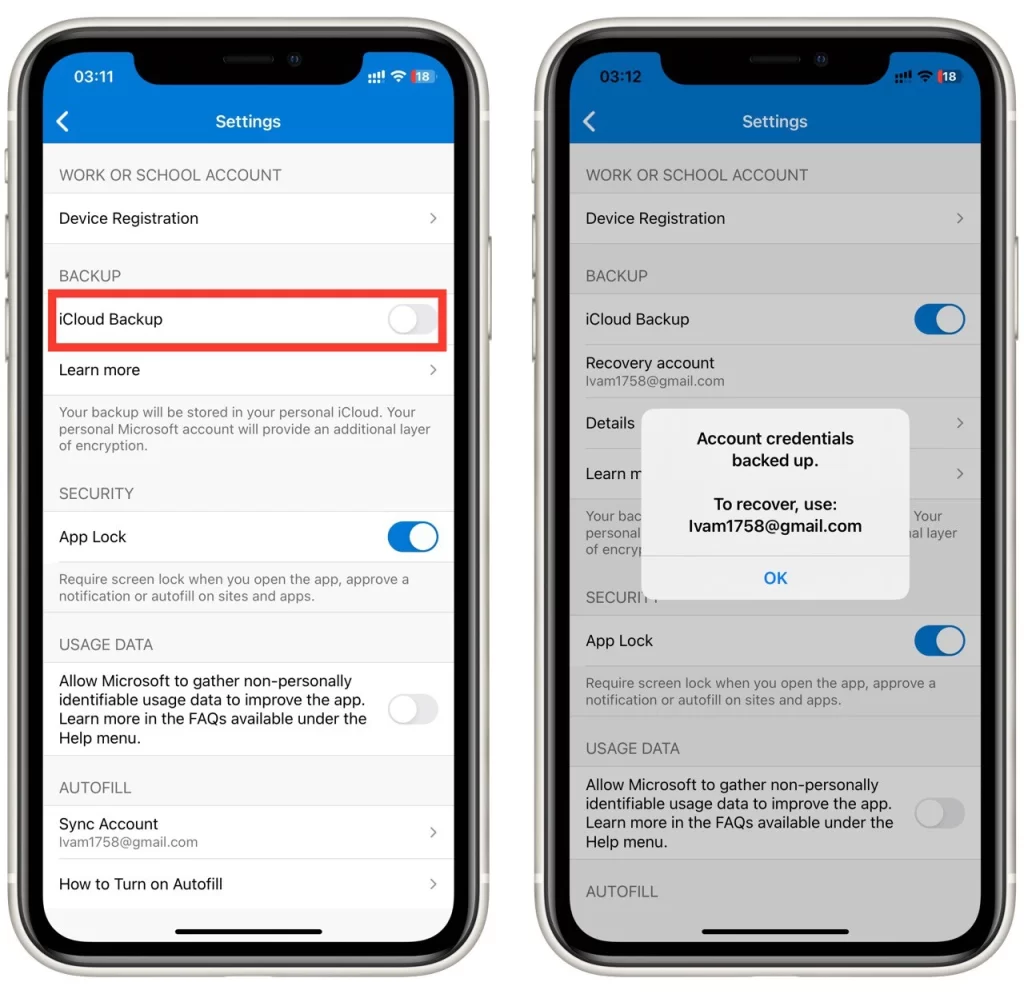
- Depois disso, você pode ir para o segundo dispositivo e baixar o aplicativo Microsoft Authenticator lá.
- Na primeira vez que acessar o aplicativo, aceite os termos de uso e clique em Restaurar do backup.
- Então você só precisa fazer login na sua conta e seus dados deverão ser sincronizados automaticamente.
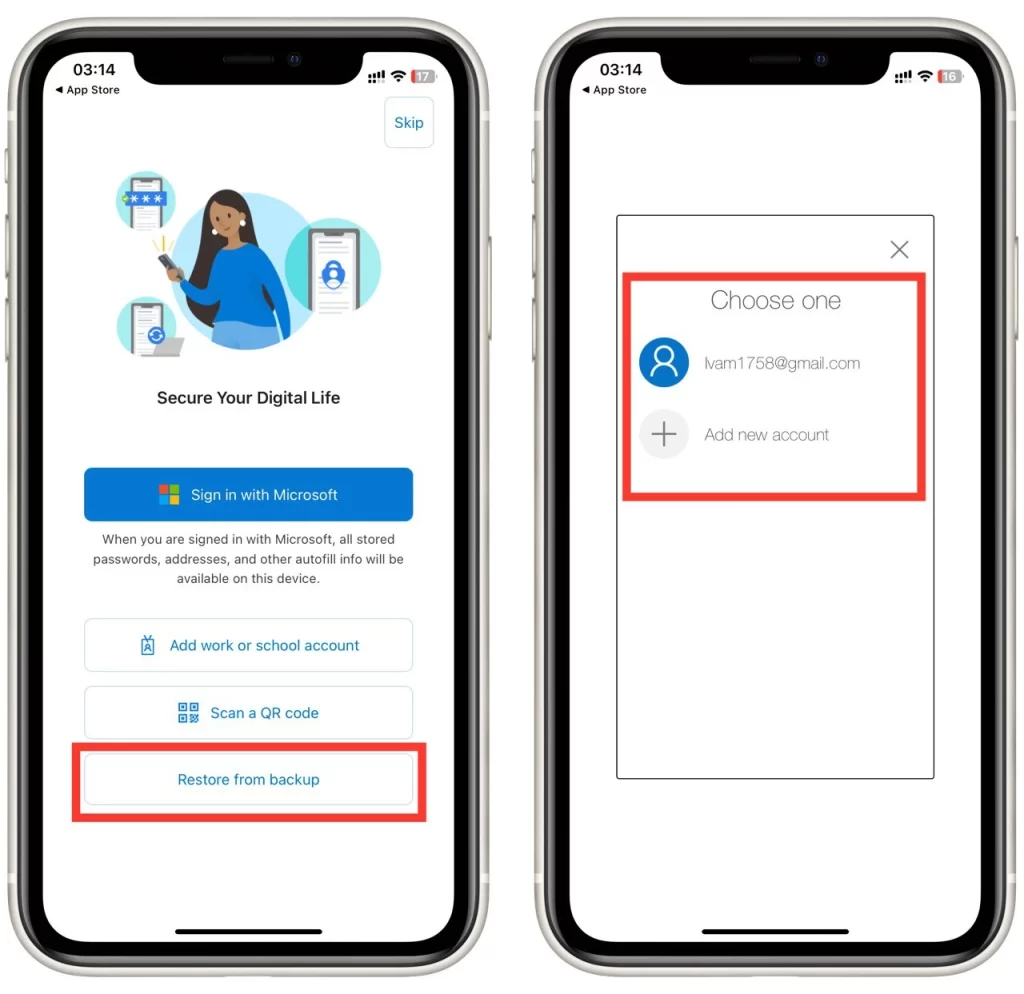
Se você ainda não excluiu o Microsoft Authenticator do seu iPhone antigo, poderá receber uma mensagem com uma confirmação e um código exclusivo, que deverá inserir no novo dispositivo.
Observe que, em qualquer caso, você precisará de uma conta da Microsoft com a qual faça login no Microsoft Authenticator e à qual o backup será associado. Você também precisa ter espaço livre no iCloud para acomodar o backup.
Como transferir o autenticador da Microsoft para um novo Android
A transferência para um novo smartphone Android será muito semelhante ao processo do iPhone. Observe que o backup só funciona com contas pessoais da Microsoft . No entanto, lembre-se de que você não pode transferir dados do Android para o iPhone. Isso só pode ser feito entre dois dispositivos na mesma plataforma. Para fazer isso, você precisa:
- Na tela principal do aplicativo Microsoft Authenticator em seu Android, toque nos três pontos no canto superior direito da tela.
- Em seguida, selecione Ativar backup na lista suspensa (se você não encontrar esse botão lá, vá para Configurações e encontre-o lá ).
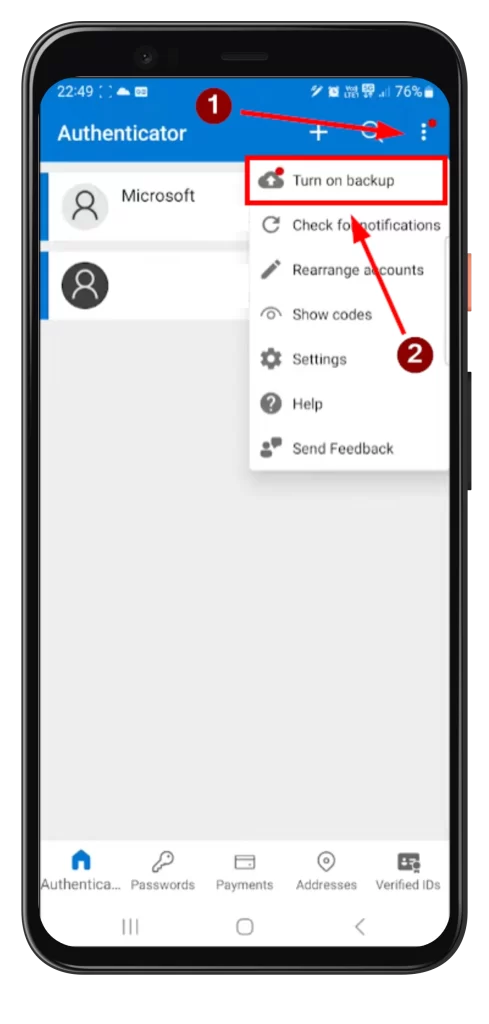
- Você verá uma mensagem sobre um backup bem-sucedido e a conta à qual o backup está associado.
- Agora você pode ir para o novo dispositivo e selecionar o botão Restaurar do Backup ao entrar no aplicativo pela primeira vez.
- Depois de fazer login na sua conta , seus dados serão sincronizados automaticamente . Observe que pode ser necessário confirmar a sincronização no dispositivo antigo.
Neste caso, a sincronização é realizada apenas através de servidores Microsoft, portanto, você deve ter uma conta Microsoft no aplicativo Microsoft Authenticator em seu dispositivo Android para fazer isso. Você pode ver como adicioná-lo um pouco abaixo.
Como adicionar uma conta da Microsoft ao Microsoft Authenticator
Você também precisará de uma conta da Microsoft para sincronização. Adicionar uma conta da Microsoft ao Microsoft Authenticator é um processo simples. Aqui está um guia passo a passo para ajudá-lo:
- Toque no botão “+” na tela inicial do Microsoft Authenticator. Esta opção geralmente está localizada na parte superior da interface do aplicativo.
- Escolha uma conta pessoal ou profissional ou escolar na tela de seleção do tipo de conta.
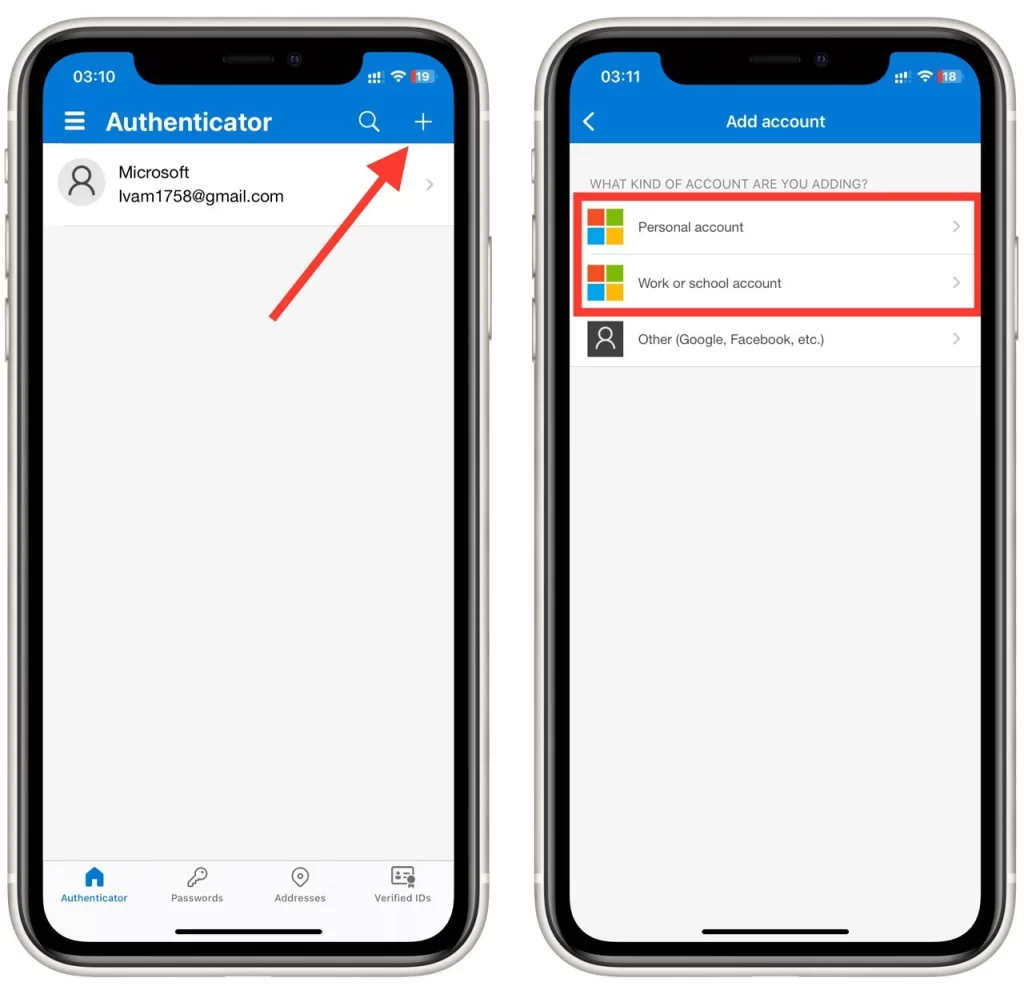
- Digite o endereço de e-mail e a senha da sua conta da Microsoft na tela de configuração da conta.
- Siga as instruções fornecidas pelo aplicativo para concluir o processo de configuração.
- Assim que o processo de configuração for concluído, a conta da Microsoft será adicionada com sucesso ao Microsoft Authenticator. Você deverá ver a conta adicionada listada na tela inicial do Microsoft Authenticator.
Repita essas etapas para cada conta Microsoft adicional que você deseja adicionar ao Microsoft Authenticator. Este guia funciona para plataformas Android e iOS.
Como habilitar o armazenamento iCloud no seu iPhone
Um dos problemas comuns que os usuários do iPhone encontram ao tentar fazer um backup é que o iCloud está desativado. Se você receber um erro ao ativar o backup, faça o seguinte:
- Abra o aplicativo Ajustes no seu iPhone.
- Role para baixo e toque no seu nome na parte superior do menu Configurações.
- No menu de configurações do Apple ID, você verá várias opções relacionadas à sua conta. Toque no iCloud para acessar as configurações do iCloud.
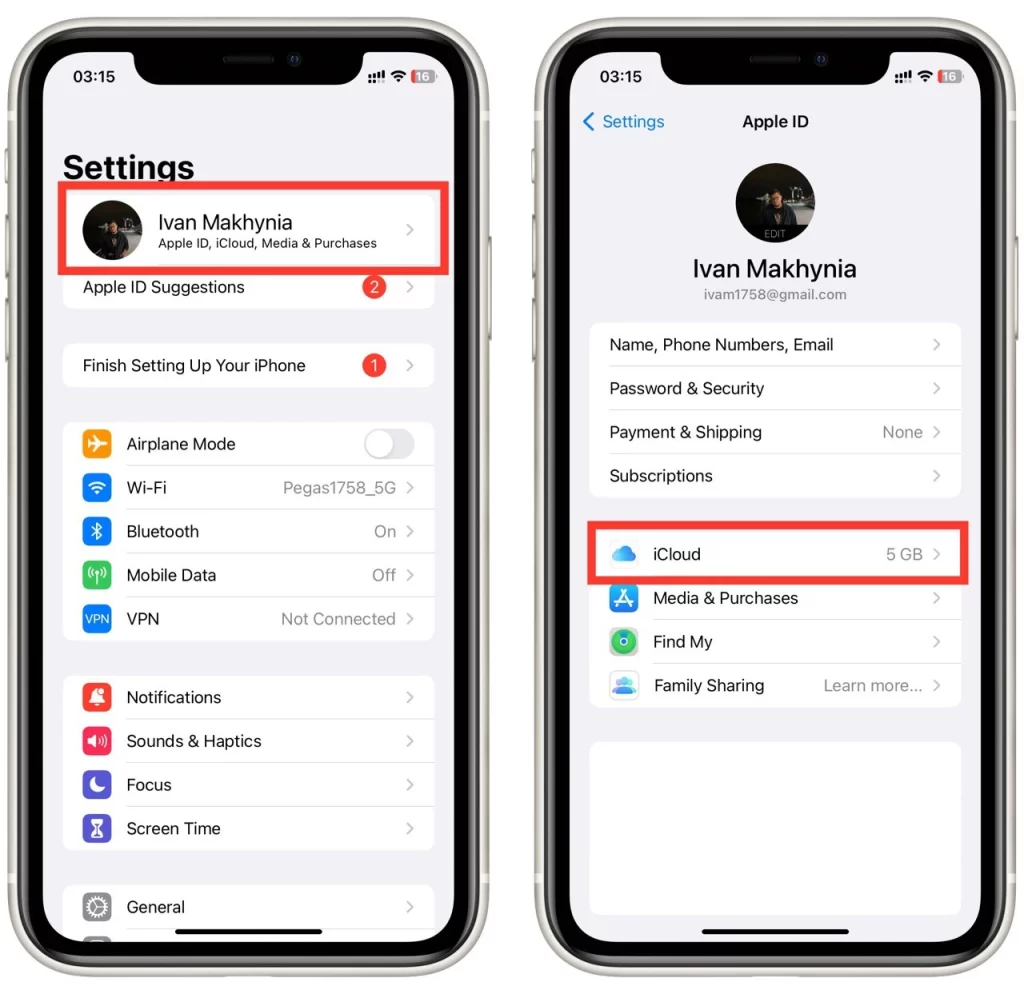
- Nas configurações do iCloud, role para baixo e toque em iCloud Drive .
- Na tela do iCloud Drive, você verá uma opção ao lado de Sincronizar este iPhone . Toque no botão para ligá-lo. Deve ficar verde, indicando que o iCloud Backup agora está ativado.
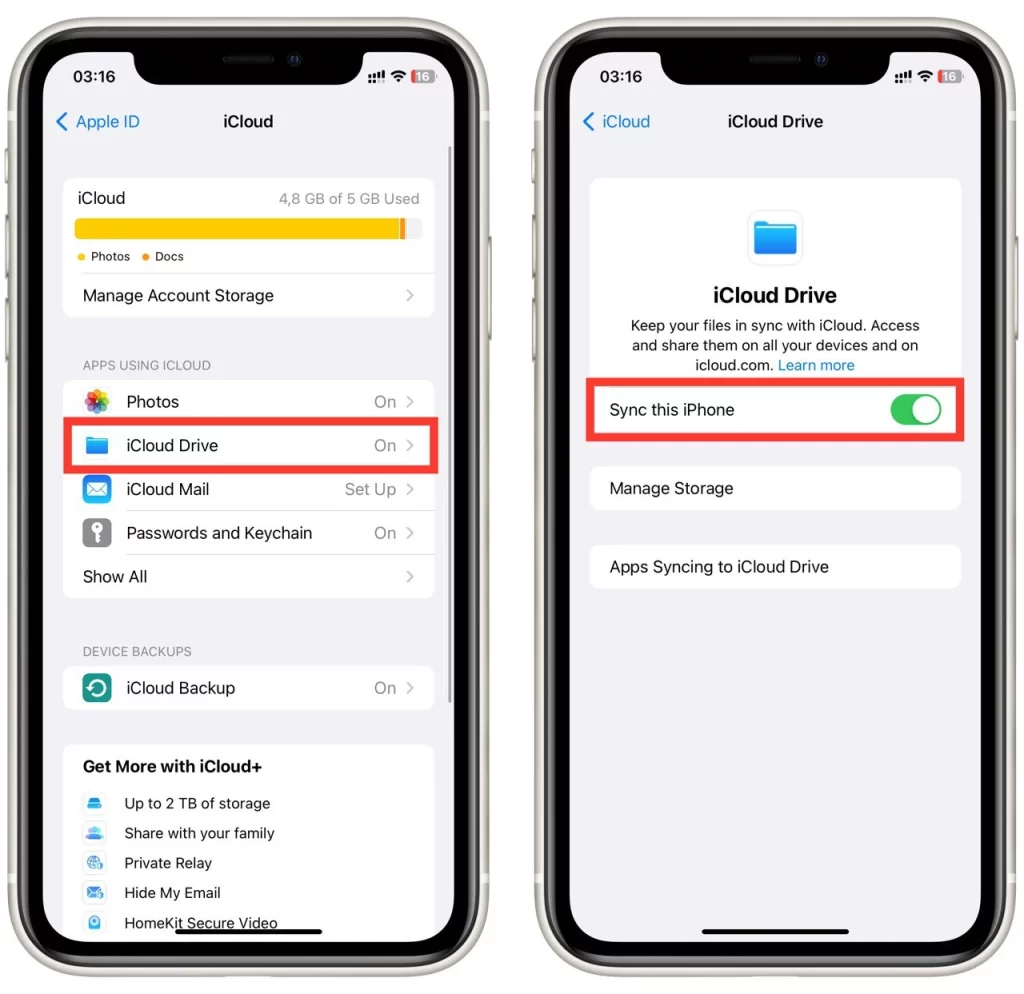
É isso! Você ativou com sucesso o armazenamento do iCloud no seu iPhone. Agora você pode repetir o processo de backup e tudo deverá funcionar corretamente.
Lembre-se de que o armazenamento do iCloud vem com uma quantidade limitada de espaço livre. Porque outro problema que você pode encontrar no seu iPhone é a falta de espaço no iCloud para backup. Nesse caso, você precisa aumentar o tamanho do armazenamento do iCloud ou excluir arquivos desnecessários para liberar espaço.